윈 도 우 qnd님 PE 수정 사용기 Easylight_290mb_minus
2022.10.30 04:03
1번 up ; Easylight_290mb_minus_221030_up.zip
- OEM 정보 등 조금 개선하였습니다. StartPlus.cmd 수정 OEMInformation.reg WIM에서 삭제후 추가
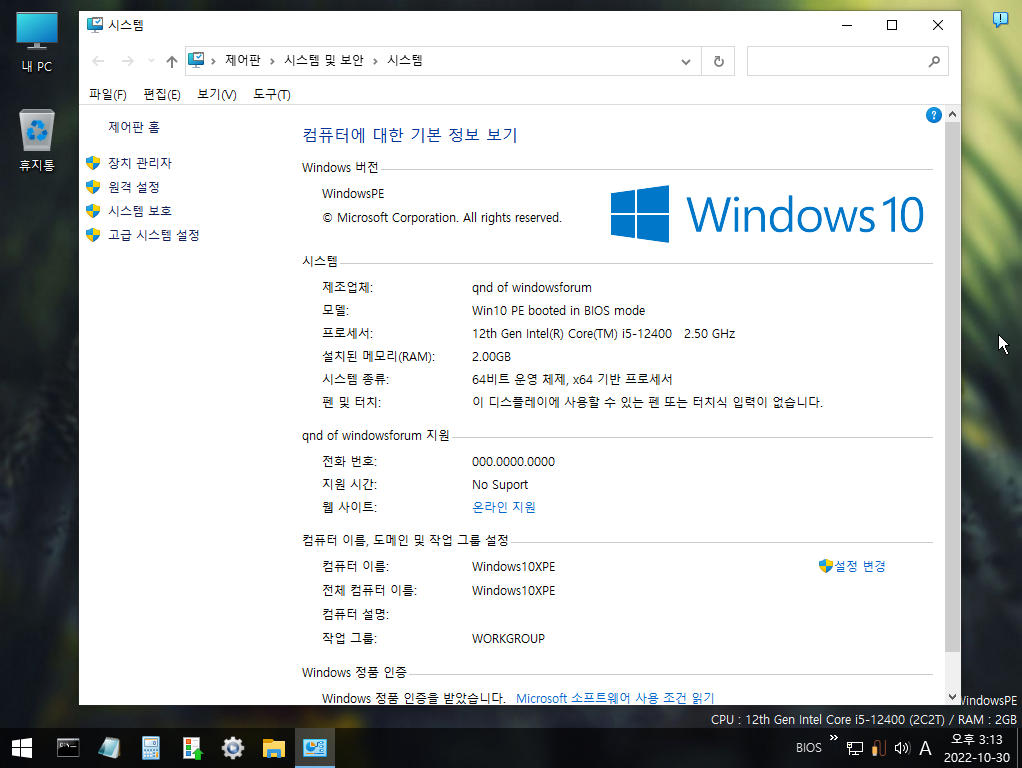
2번 up ; PESettings-221030.zip
- 필요에 따라 레지스트리에서 아이콘 크기를 수정할 수 있습니다.(첨부파일 참고) 기본값을 20으로 낮췄습니다.
- 상단 메뉴 구성을 실질적인 것으로 설정하였습니다.(ini 편집하여 사용하십시오.)
- 16 크기
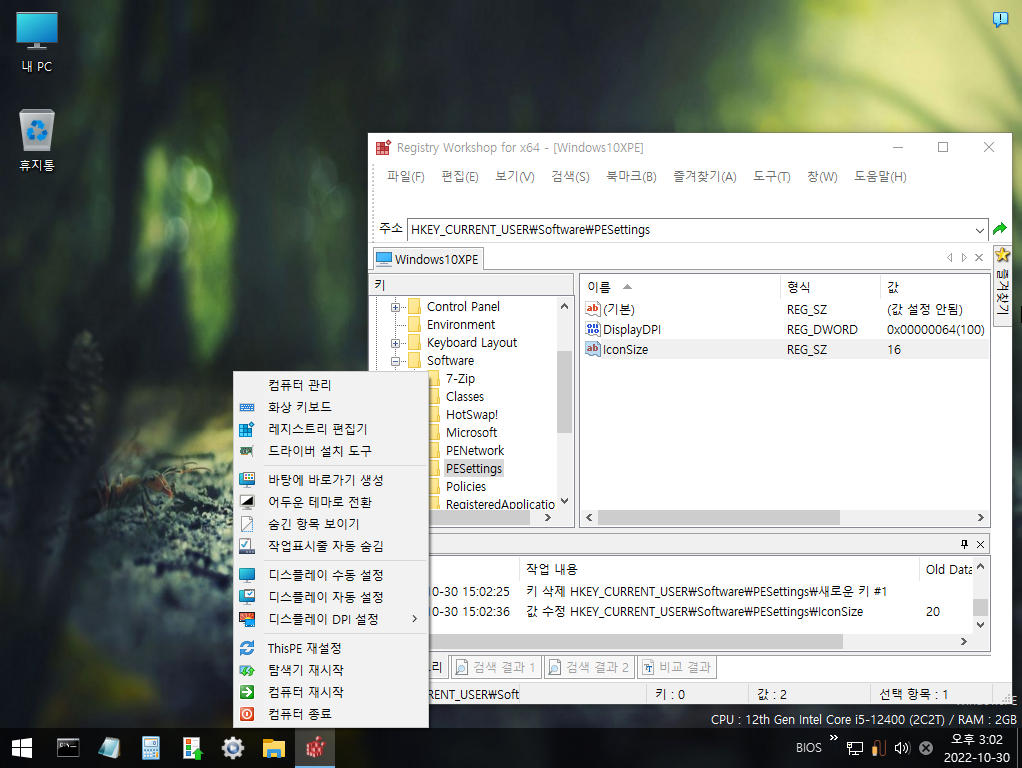
- 20 크기 (기본값)
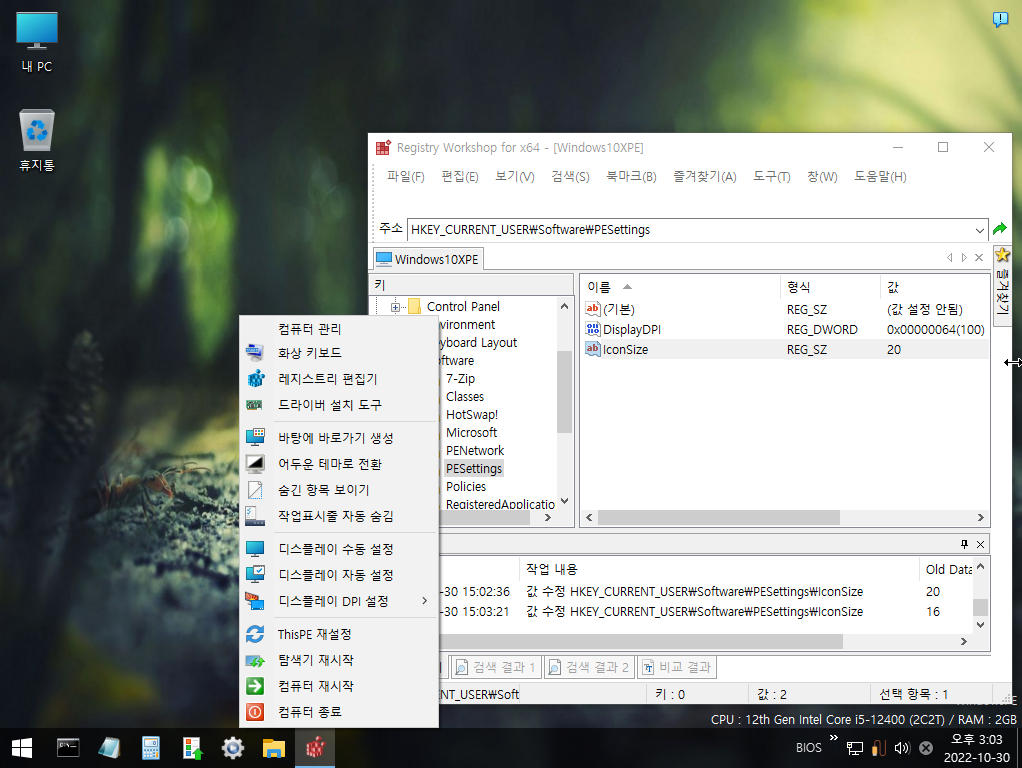
- 24 크기
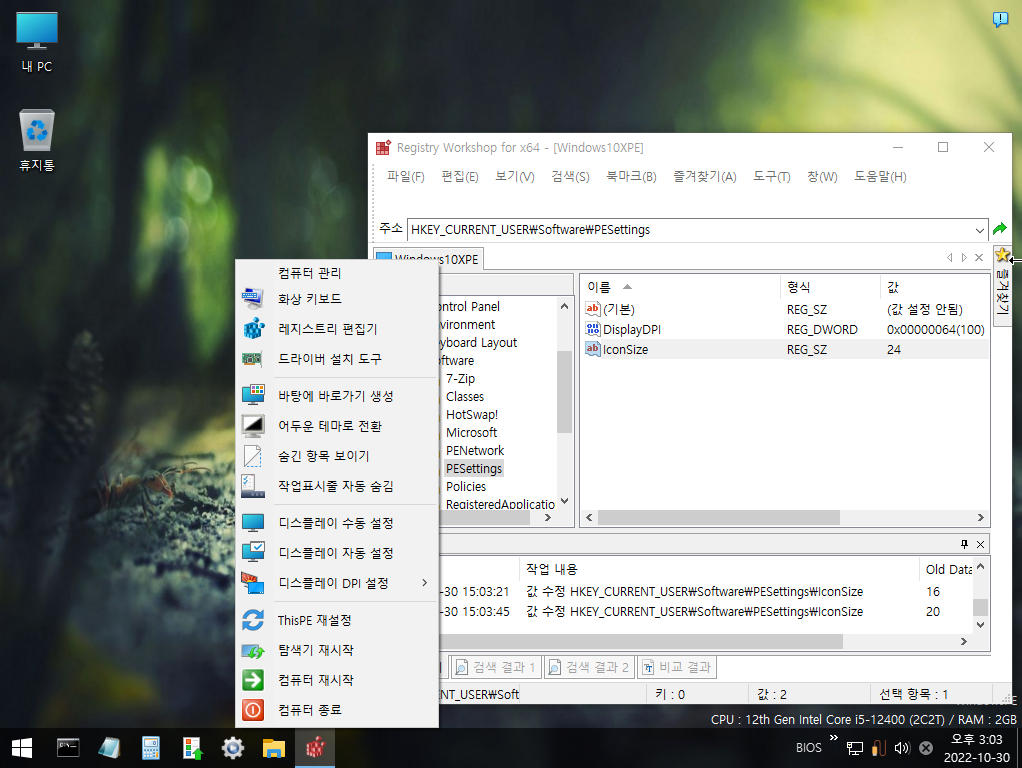
안녕하세요?
오늘 오후에 qnd님이 Easylight 290mb PE를 올려주셨습니다. 감사합니다. ^^
- https://windowsforum.kr/gallery/18625225 잘 쓰겠습니다.~.~
PE 구조를 잘 모르는 제가 퇴근후 제 생각대로 수정해본 사용기 입니다.
- 최근 왕초보님의 다수의 글을 보고 얻은 정보를 바탕으로 무작정 해본 것이라 여러분의 생각과 다를 수 있습니다.
- 왕초보님 수고하셨습니다.^^ 제가 다 이해하지도 못하고, 꼼꼼히 다 살펴보지도 못한채 해본 것이라...
- 문제점 발견하시면 댓글에 피드백 부탁드립니다. 개선 방향까지 알려주시면 더 좋구요.^^;
- qnd님의 PE에 수정을 가하는 것이라 눈치가... 최근 게시글에서 수정 후 공개해보라 하신 말씀을 떠올리며...
수정 방향은 제목에서 처럼 마이너스 방향인 것 같습니다. ㅋ~
- 설정 파일을 수정하기 쉽도록 가능한 Windows 폴더로 이동
- PESettings(제가 만든) 기능과 중복되는 것은 삭제
- 안쓸 것 같은 파일 몇개 삭제 등등... 수정한 내용은 아래쪽에 정리하겠습니다.
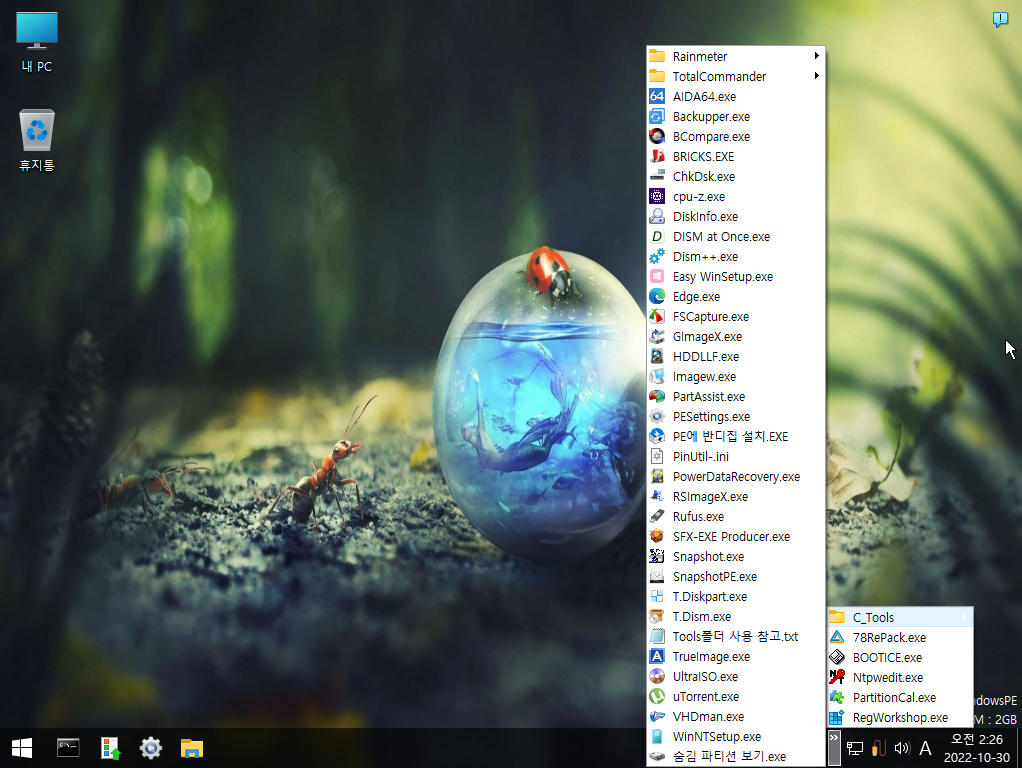
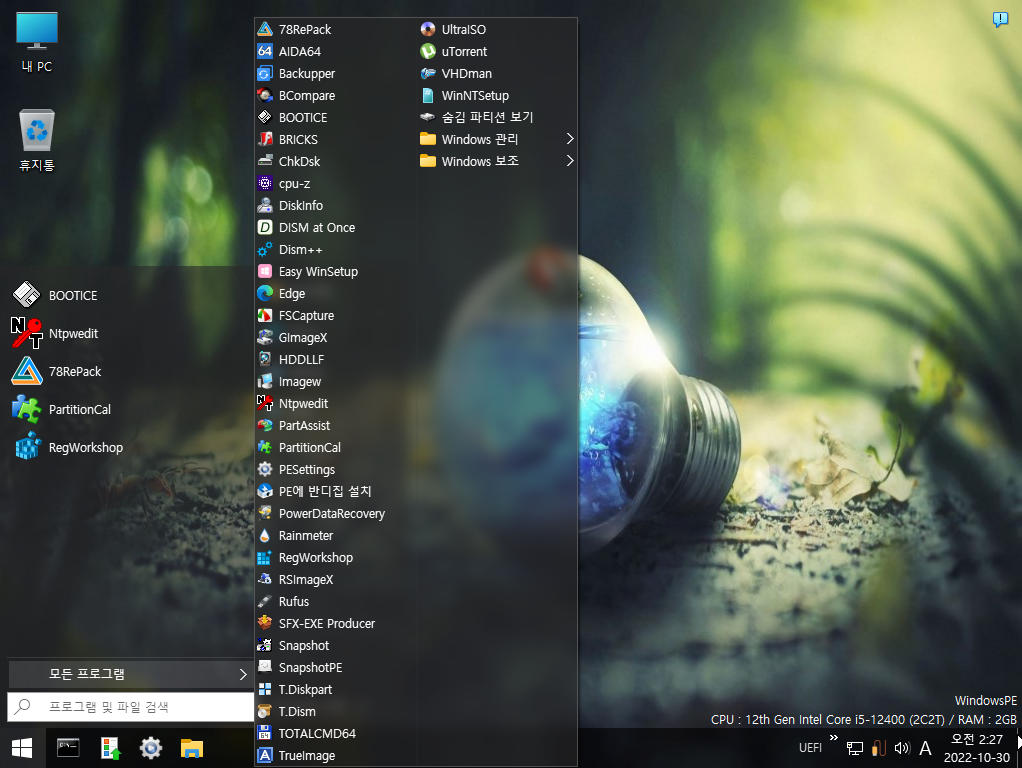
1. qnd님이 올려주신 파일중 "Easylight 290mb Internet PinUtil-s PE.wim"을 제 방식으로 수정하는 스크립트를 올립니다.
- Easylight_290mb_minus_221030.zip 바이러스 오진 뜰 수 있습니다. 실행하는 동안 잠시 디펜더의 실시간 감시를 꺼두시면 좋겠습니다.
- Easylight_290mb_minus.cmd와 같은 위치에 위의 WIM 파일을 두고서 배치파일을 관리자 권한으로 실행합니다.
- 배치 파일을 열어보면 무슨 일을 하는지 알 수 있습니다. (시간이 많이 늦어서 내일 내용을 간략히 올리던지 하겠습니다.)
- 잠시 뒤로 물러 앉아서 실행 과정을 지켜보기만 합니다. boot.wim을 새로 생성하고 78RePack으로 최적화 과정까지 진행합니다.

- 완료되면 "78 다시 압축 프로그램"을 닫아주면 완료가 됩니다. 이제 wim 부팅이나 iso 부팅할 시간입니당 ~.~
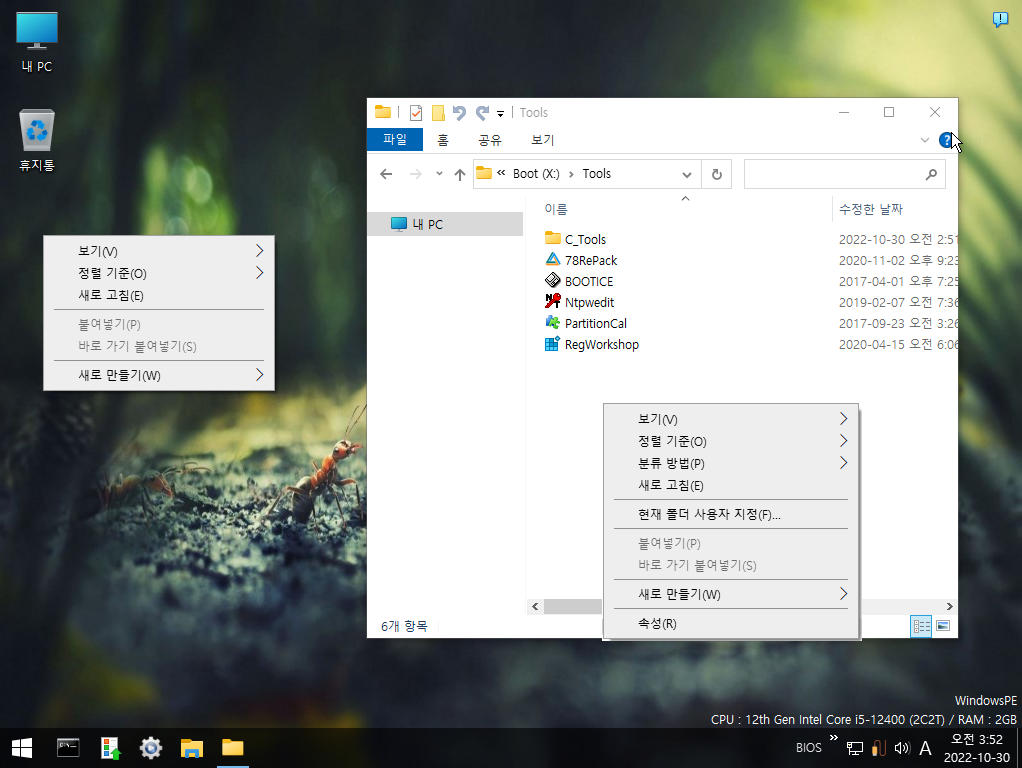
- 바탕 화면이나 폴더의 배경에서 마우스 우클릭하면 아무 것도 없습니다.
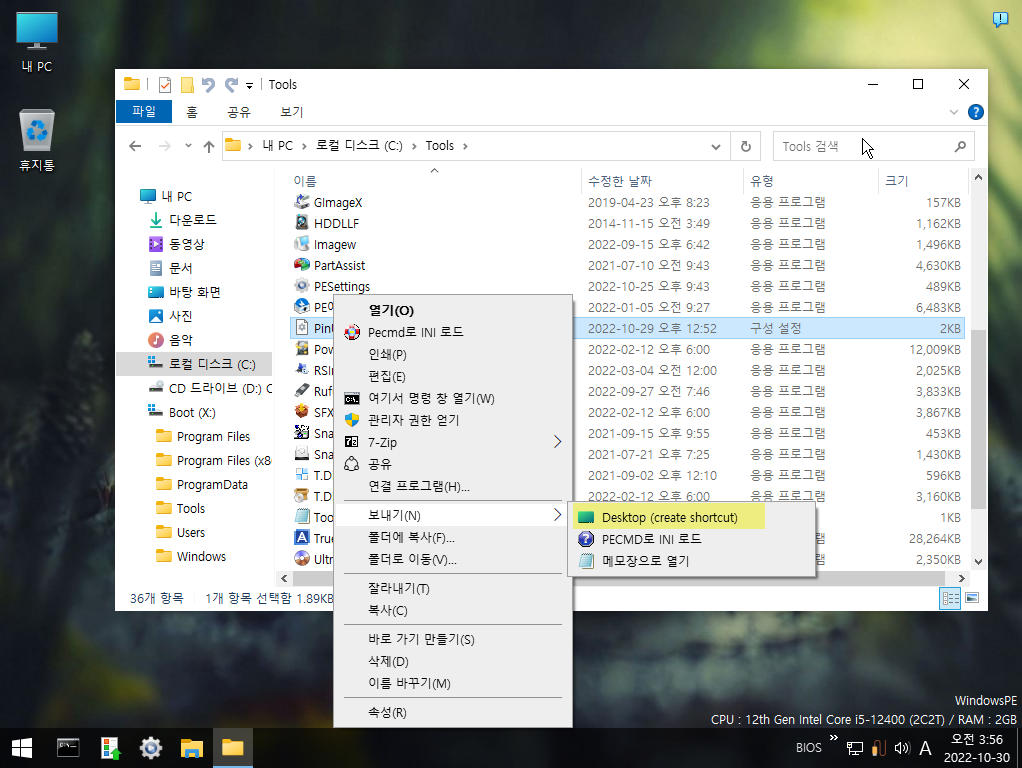
- 파일을 우클릭하면 나오는 메뉴도 깨끗한 편입니다. AutoAdd.cmd에서 "Pecmd로 INI 로드" 부분을 지웠는데도 남아있네요.
- 레지에 이미 병합된 것 같습니다. 바탕화면 바로가기 만들기도 영어로 보입니다.ㅜㅜ 저는 보내기 메뉴를 이용하는 편이구요.
2. 포함된 PESettings 오토핫키 소스입니다.
- PESettings-221028.zip 아이콘 크기도 사용자 정의가 필요할까요?
- 아이콘 크기도 필요에 따라 수정할 수 있게 개선하여 첨부하였습니다.^^
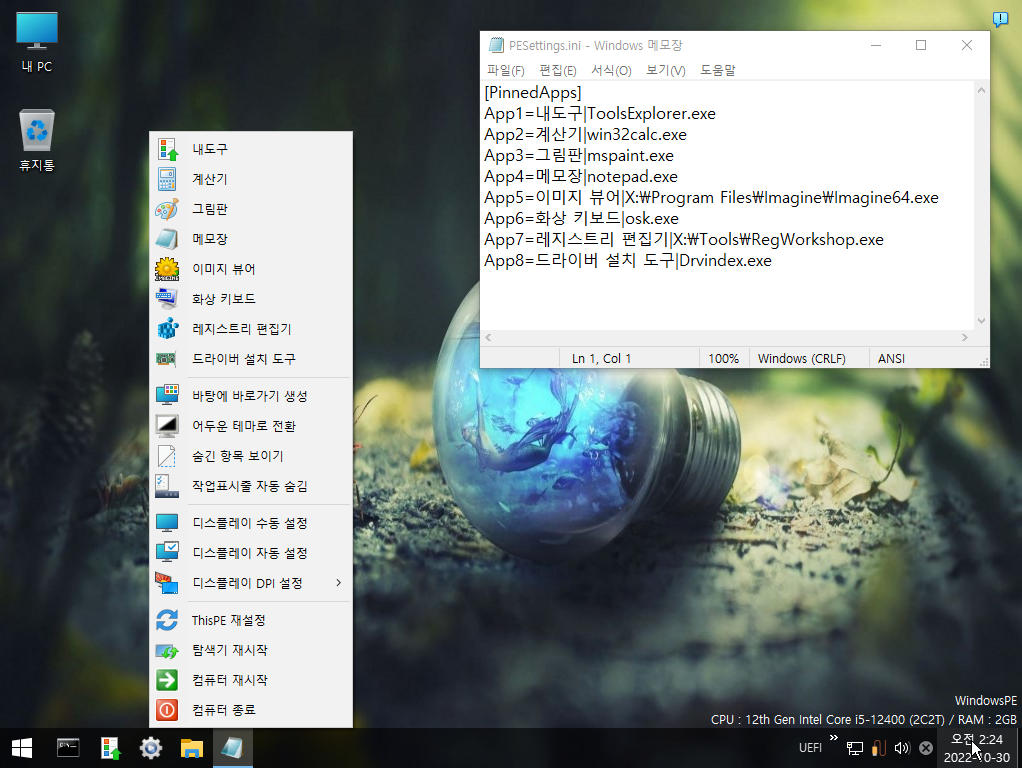
- 메뉴 상단부에 필요한 프로그램을 등록할 수 있도록 하였습니다. 샘플로 이전 우클릭에 있던 메뉴들을 등록하여 봤습니다.
- pintool.ini 처럼 ini에서 목록을 불러오게 하였습니다. 기본 값으로 같은 이름의 ini를 같은 폴더에서 찾습니다.
- 레지스트리 [HKEY_CURRENT_USER\Software\PESettings] 키에서 "IniFile"="win.ini" 처럼 경로를 지정할 수도 있습니다.
- 예를 들어 PinUtil.ini , win.ini , system.ini 등에 다음 처럼 섹션을 만들 수도 있겠습니다. 이름|경로 형태로 |로 구분됩니다.
- ANSI 나 UTF-16LE 인코딩으로 저장해야 한글이 깨지는 문제가 없는 것 같습니다. ini section 이름과 key, value 구조는
[PinnedApps]
App1=드라이버 설치 도구|Drvindex.exe
App2=메모장|notepad.exe
App3=그림판|mspaint.exe
3. 원본에서 변경한 내용들을 정리해 보겠습니다.
SYSTEM 레지 하이브로 Pecmd.ini를 Windows 폴더로 이동, korwbrkr 관련키 삭제
wim 내부구조 변경-파일 폴더 이동
- Windows\DeskLnk\Shortcut.exe -> Windows\System32\Shortcut.exe 다음에 쓸지 몰라서 유지
- Windows\System32\Association.cfg -> Windows\Association.cfg
- Windows\Web\Wallpaper\Windows\Dark.jpg -> Windows\Web\Wallpaper\Windows\img1.jpg
- Windows\System32\Pe-Re.ini -> Windows\Pe-Re.ini
- Windows\System32\Registry.cmd -> Windows\Registry.cmd ; 아래 Registry 폴더의 상대경로라서 같이 이동
- Windows\System32\Registry -> Windows\Registry
- Windows\System32\OEMInformation.reg -> Windows\Registry\OEMInformation.reg
wim 내부 파일, 폴더 삭제
- Users\Default\ntuser.dat.LOG1
- Users\Default\ntuser.dat.LOG2
- Windows\DeskLnk
- Windows\Ex-Re.ini
- Windows\Shutdown.exe
- Windows\SuperHidden.cmd
- Windows\System32\autoadd.cmd
- Windows\System32\korwbrkr.*
- Windows\System32\AutoDisplay.ini
- Windows\System32\Display.ini
- Windows\System32\Pecmd.ini
- Windows\System32\SwitchTheme.cmd
- Windows\System32\SwitchTheme.exe
- Windows\System32\Reboot.ico
- Windows\System32\Shutdown.ico
- Windows\System32\PinTool.exe
- Windows\System32\UltraMon.cmd
wim에 파일 추가
- Program Files\7-Zip ; 22.01 버전에서 우클릭 CRC 메뉴를 7z 아래로 보낼 수 있어서
- Program Files\Imagine\Imagine.ini ; 첫 실행시 X:에서 시작하게
- Tools\PinUtil.ini ; 다른 드라이브에 PinUtil.ini가 없을때 이것을 로드
- 모든 프로그램과 보내기 메뉴에 바로가기 8개 등록
- Windows\AutoAdd.cmd ; System32에서 이동
- Windows\Pecmd.ini ; System32에서 이동
- Windows\PESettings.exe
- Windows\PESettings.ini
- Windows\StartPlus.cmd ; Start_Menu.cmd 대체
- Windows\Systeminfo.cmd ; System32에서 이동(무관해 보이는 변수 4개 삭제)
AutoAdd.cmd 변경 사항
- PE가 아니면 실행되지 않게 처리 ; 실컴에서 실행되어서 복구했던 기억 때문에
- 여러개 우클릭 메뉴 등록 관련 삭제
- UltraMon.cmd 삭제후 관련 내용을 여기서 처리
Pecmd.ini 변경 사항
- log 파일 Windows 폴더에 생기도록
- EXEC 구문에서 이미 path에 걸려 있는 %WinDir%\, %WinDir%\System32\ 삭제
- 제거한 파일 실행 구문들 삭제 SwitchTheme, PinTool Ultramon, Programs 6개 바로가기
StartPlus.cmd
- 각 드라이브 Tools 폴더 검색하여 EXE를 %Programs% 에 바로가기 형성 (숨김 속성 exe는 제외)
- %StartMenu%에 만드는 것과 무슨 차이가 있는지 모르겠습니다.)
- 각 드라이브의 Tools 폴더에서 PinUtil.ini를 검색하여 하나라도 있으면 X:\Tools\PinUtil.ini를 삭제합니다.
- 결과적으로 모든 드라이브에 PinUtil.ini가 없으면 X:의 것이 실행되고 있으면 뒷쪽 드라이브의 것이 실행됩니다.
- PEFirmwareType 정보를 얻어서 X:\Tools에 연결된 X:\BIOS 또는 X:\UEFI 정션링크를 만들어 작업표시줄에 등록
- 각 드라이브에 Tools 폴더가 있으면 X:\Tools 아래에 심볼릭 링크를 만들어 작업표시줄 도구메뉴에 표시
Systeminfo.cmd
- 4개 변수 설정이 의미 없어 보여서 삭제 ; set "WinDrvS=" set "WinName=" set "WinName2=" set "TCapa="
대충 위처럼 수정한 것 같습니다. 글 올리는데 시간이 더 걸리는 것 같습니다. ㅠㅠ
댓글 [21]
-
개골구리 2022.10.30 06:29
-
광풍제월 2022.10.30 06:56
수고하셨습니다.
-
신신라면 2022.10.30 07:07
수고 많으셨어요.
-
anh 2022.10.30 07:14
수고하셨습니다.
-
비선실세 2022.10.30 07:54
수고하셨습니다!
-
cungice 2022.10.30 08:21
수고 많으셨습니다. 감사합니다.
-
왕초보 2022.10.30 08:24
언제나..남들이 가지 않는 새로운 길을 찾아 알려주셔서 배우는것이 많습니다
멋진 아이디어들을 적용을 하여 주신 작품 감사합니다
autoadd.cmd에 등록하지 않아서 부팅시간을 줄일수 있고...하이브 하지 않아서 초보분들뿐만 아니라 고수님들도
수정 작업에 시간을 빼앗기지 않아서 너무 좋은 방법입니다
새벽시간까지 고생이 많으셨습니다...
좋은 선물에 다시 한번더 감사인사 드립니다
정성들여 만드신 작품을 베풀어 주셔서 이런 기회를 만들어 주신 qnd님께도 감사드립니다
-
SPiRiTY 2022.10.30 09:03
이른 새벽 시간까지 수고가 많으셨습니다.
늘 배움에는 끝이 없는 것 같습니다.
지후빠님 자료와 qnd님 자료는 마치 교본을 보는 것 같이 훌륭합니다.^^b
많은 분들도 같은 생각이실 겁니다.
늘 감사드리며 자동 추천...(__)
-
qnd 2022.10.30 09:10
수고하셨습니다,
감사합니다.(^^b)
-
바람구름사랑 2022.10.30 10:21
수고 많으셨습니다 휴일편안한시간 보내세요~~.
-
dd123 2022.10.30 10:34
수고 많이 하셨습니다
감사합니다.
-
지후빠 2022.10.30 10:34
댓글과 추천 감사합니다. ^^
왕초보님 글은 많아서 읽다보면 앞에 것을 잊어버립니다.ㅜㅜ
qnd님 최근 올려주신 PE들을 즐기고 있습니다. 다시 한번 더 감사드립니다.
SPiRiTY님 방대한 한글화 자료들 수고하셨습니다.(저는 오래전 그래픽쪽은 그만 두어서...ㅎ~)
-
馬井理 2022.10.30 12:12
수고하셨습니다.
-
빠송 2022.10.30 13:55
수고 많dl 하셨습니다.
감사합니다.
-
REFS 2022.10.30 14:47
수고하셨습니다..
-
붉바리 2022.10.30 17:47
감사합니다.
-
상발이 2022.10.30 22:59
수고하셨습니다.
-
ehdwk 2022.11.01 17:28
수고하셨습니다. -
알수없는영역 2022.11.01 21:51
수고많으셨습니다.
-
레그나227 2022.11.03 10:14
수고많으셨습니다!
-
개골구리 2023.08.04 05:21
수고많으셨습니다!
| 번호 | 제목 | 글쓴이 | 조회 | 추천 | 등록일 |
|---|---|---|---|---|---|
| [공지] | 사용기/설치기 이용안내 | gooddew | - | - | - |
| 9220 | 기 타| 구형컴 IFW BR 용 Win7 x86 PE 사용기 입니다 [49] | 왕초보 | 1145 | 77 | 10-30 |
| 9219 | 윈 도 우| MS Windows 계열, 현재부터 과거까지 쫙 깔아봤습니다. [10] | 코리아클랜 | 1048 | 8 | 10-29 |
| 9218 | 윈 도 우| WIndows 11 22H2 탐색기 홈 이 보여야 하는 이유 |
|
812 | 6 | 10-29 |
| 9217 | 윈 도 우| 윈도우 11 우회 설치 테스트 (2가지 방법) [10] | suk | 1708 | 19 | 10-29 |
| 9216 | 기 타| 구형컴 IFW BR 용 Win7 x64 PE (원격제어) 사용기 입니다 [80] | 왕초보 | 1907 | 150 | 10-27 |
| 9215 | 기 타| qnd님 PE에서 IFW BR 프로그램 활용하기 입니다. [10] | 왕초보 | 968 | 18 | 10-25 |
| 9214 | 기 타| Tools 하위 폴더에 있는 특정 exe만 바로가기 만들기 입니다 [11] | 왕초보 | 1064 | 13 | 10-25 |
| 9213 | 기 타| 추가 수정 중 [115] | V무등산V | 2036 | 74 | 10-24 |
| 9212 | 기 타| 정보를 보여주는 Systeminfo.cmd 에 중복실행되는것이 있네요 [12] | 왕초보 | 953 | 20 | 10-24 |
| 9211 | 소프트웨어| 간이 웹서버(베리즈 웹쉐어) [10] |
|
1213 | 8 | 10-24 |
| 9210 | 소프트웨어| qnd님 pe 바탕화면 우클릭 메뉴에서 분리 AHK [15] | 지후빠 | 1165 | 13 | 10-24 |
| 9209 | 기 타| BR Simple 용 Win10 PE (12세대 적용,19044.1682) 입니다 [208] | 왕초보 | 2489 | 260 | 10-23 |
| 9208 | 기 타| 수정 다시받으세요 [83] | V무등산V | 2406 | 82 | 10-23 |
| 9207 | 기 타| 화면 스크린샷만........이씀2. [12] |
|
537 | 15 | 10-23 |
| 9206 | 기 타| PE작업 중 [75] | V무등산V | 1567 | 49 | 10-22 |
| 9205 | 기 타| 화면 스크린샷만........이씀. [21] |
|
658 | 24 | 10-22 |
| 9204 | 소프트웨어| 포토샵7.01 한글 포터블 만들어 봤어요 [44] |
|
2738 | 46 | 10-22 |
| 9203 | 기 타| Easylight Internet Wangchobo-Style PE (+PinUtil) [26] | qnd | 2195 | 36 | 10-22 |
| 9202 | 기 타| 지후빠님 튜닝 Cmd 사용기 및 활용기 입니다 [15] | 왕초보 | 962 | 12 | 10-22 |
| 9201 | 소프트웨어| 포토삽6는 최고의 명작입니다. [17] |
|
2170 | 21 | 10-22 |

수거하셧서요